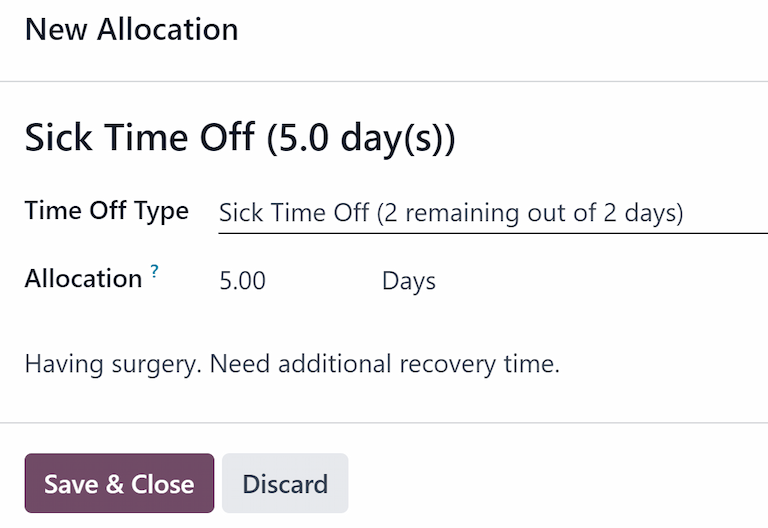تخصیصها¶
پس از پیکربندی انواع مرخصی و طرحهای انباشت، مرحله بعدی اختصاص دادن یا اعطای مرخصی به کارکنان است.
صفحه اختصاصها در برنامه مرخصی تنها برای کاربرانی قابل مشاهده است که دسترسیهای مسئول مرخصی یا مدیر را برای برنامه مرخصی داشته باشند. برای اطلاعات بیشتر درباره دسترسیها، به مستندات دسترسیها مراجعه کنید.
اختصاص دادن مرخصی¶
برای ایجاد تخصیص جدید، به مسیر زیر بروید: .
این فهرستی از تمام تخصیصهای فعلی را به همراه وضعیتهای مربوطه ارائه میدهد.
روی جدید کلیک کنید تا مرخصی تخصیص داده شود، و یک فرم خالی تخصیص ظاهر میشود.
پس از وارد کردن یک نام برای تخصیص در اولین فیلد خالی فرم، اطلاعات زیر را وارد کنید:
نوع مرخصی: با استفاده از منوی کشویی، نوع مرخصی تخصیص داده شده به کارکنان را انتخاب کنید.
نوع تخصیص: تخصیص معمولی یا تخصیص انباشته را انتخاب کنید. اگر تخصیص بر اساس طرح انباشت نیست، تخصیص معمولی را انتخاب کنید.
طرحهای تجمیع: اگر اختصاص انباشت برای نوع تخصیص انتخاب شود، فیلد طرحهای تجمیع ظاهر میشود. با استفاده از منوی کشویی، طرحهای تجمیع مرتبط با تخصیص را انتخاب کنید. انتخاب یک طرحهای تجمیع برای اختصاص انباشت ضروری است.
دوره اعتبار/تاریخ شروع: اگر تخصیص منظم برای نوع تخصیص انتخاب شود، این فیلد با عنوان دوره اعتبار نمایش داده میشود. اگر تخصیص انباشتی برای نوع تخصیص انتخاب شود، این فیلد با عنوان تاریخ شروع نمایش داده میشود.
تاریخ فعلی بهطور پیشفرض در اولین فیلد تاریخ قرار میگیرد. برای انتخاب تاریخ دیگر، روی تاریخ از پیش تعیینشده کلیک کنید تا پنجره تقویم ظاهر شود. به تاریخ شروع مورد نظر برای تخصیص بروید و روی تاریخ کلیک کنید تا انتخاب شود.
اگر تخصیص منقضی شود، تاریخ انقضا را در فیلد تاریخ بعدی انتخاب کنید. اگر مرخصی منقضی نمیشود، فیلد تاریخ دوم را خالی بگذارید. بدون محدودیت در فیلد ظاهر میشود اگر هیچ تاریخی انتخاب نشده باشد.
اگر تخصیص تعهدی برای نوع تخصیص انتخاب شود، این فیلد دوم با عنوان اجرا تا برچسبگذاری میشود.
مهم
اگر تاریخ شروع (Start Date) وارد شده در وسط یک دوره زمانی باشد، مانند وسط ماه، اودو تخصیص را به ابتدای یا انتهای دوره اعمال میکند، بسته به زمان کسب شده انباشته (Accrued Gain Time) که در برنامه انباشت وارد شده است (یا در ابتدای دوره انباشت یا در انتهای دوره انباشت) به جای تاریخ مشخص وارد شده.
به عنوان مثال، یک تخصیص ایجاد میشود و به یک طرح انباشت اشاره میکند که زمان را در ابتدای دوره انباشت، به صورت ماهانه، در اولین روز ماه اعطا میکند.
در فرم تخصیص، نوع تخصیص به تخصیص تعهدی تنظیم شده است و تاریخ شروع وارد شده
06/16/24میباشد.برنامه مرخصی اودو تخصیص را به صورت بازگشتی از ابتدای دوره زمانی وارد شده در تاریخ شروع اعمال میکند.
بنابراین، این تخصیص از تاریخ
06/01/24به جای06/16/24زمان جمعآوری میکند.علاوه بر این، اگر در فرم تخصیص، مرجع به یک طرح انباشت اشاره کند که زمان را در پایان دوره انباشت اعطا میکند، تخصیص از تاریخ
7/01/24به جای6/18/24زمان انباشت میکند.تخصیص: مقدار زمانی را که به کارکنان تخصیص داده میشود وارد کنید. این فیلد زمان را بر اساس ساعتها یا روزها نمایش میدهد، که این بستگی به نحوه پیکربندی نوع مرخصی انتخابشده دارد.
اضافه کردن دلیل...: اگر توضیح یا یادداشتی برای توضیح تخصیص مرخصی لازم است، آن را در این قسمت پایین فرم وارد کنید.
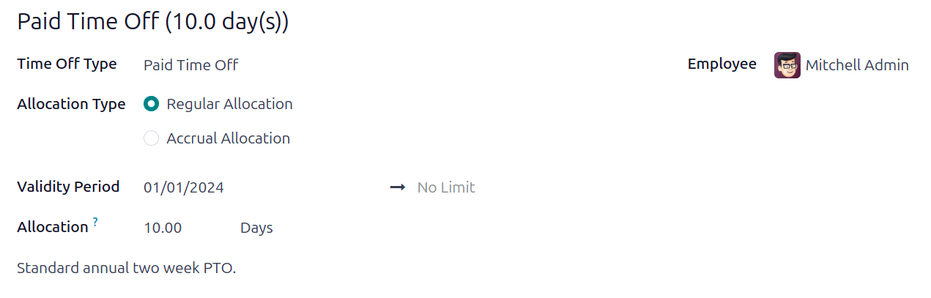
تخصیصهای متعدد¶
هنگام تخصیص مرخصی، معمولاً زمان به چندین کارمند بهطور همزمان تخصیص داده میشود. این کار با استفاده از ویژگی درخواستهای متعدد انجام میشود.
برای تخصیص زمان به چندین کارمند در یک تخصیص واحد، به مسیر زیر بروید: . سپس روی آیکون (اقدامات) در گوشه بالا سمت چپ کلیک کنید و سپس روی درخواستهای متعدد کلیک کنید. این کار پنجره پاپآپ درخواستهای متعدد را نمایش میدهد.
این فرم مشابه فرم تخصیص است، با یک فیلد اضافی به نام حالت. فیلد حالت تعیین میکند که چگونه چندین کارمند انتخاب شوند.
با استفاده از منوی کشویی، یکی از گزینههای زیر را انتخاب کنید حالتها:
بر اساس کارمند: این گزینه امکان انتخاب چندین کارمند جداگانه را که از نظر بخش، شرکت یا برچسبها به یکدیگر مرتبط نیستند، فراهم میکند. با انتخاب این گزینه، یک فیلد به نام کارمندان نمایش داده میشود. کارمندانی که باید تخصیص دریافت کنند را در فیلد کارمندان انتخاب کنید. هیچ محدودیتی در تعداد کارمندانی که میتوان انتخاب کرد وجود ندارد.
بر اساس شرکت: این گزینه امکان انتخاب تمام کارکنان در یک شرکت خاص را فراهم میکند. با انتخاب این گزینه، یک فیلد شرکت نمایش داده میشود. شرکت مورد نظر را برای تخصیص انتخاب کنید. تنها یک شرکت میتواند در فیلد شرکت انتخاب شود. هنگامی که یک شرکت انتخاب شود، تمامی کارکنان آن شرکت تخصیص را دریافت میکنند.
بر اساس دپارتمان: این گزینه امکان انتخاب تمامی کارکنان در یک دپارتمان خاص را فراهم میکند. با انتخاب این گزینه، یک فیلد دپارتمان نمایش داده میشود. دپارتمان مورد نظر را برای تخصیص انتخاب کنید. تنها یک دپارتمان میتواند در فیلد دپارتمان اختصاص داده شود. هنگامی که یک دپارتمان انتخاب شود، تمامی کارکنان در آن دپارتمان تخصیص را دریافت میکنند.
By Employee Tag: This option allows for the selection of all employees with a specific tag. Selecting this reveals an Employee Tag field. Select the desired Employee Tag to select all employees with that tag. Only one tag can be assigned in the Employee Tag field. When a tag is selected, all employees with that tag receive the allocation.
سپس با استفاده از منوی کشویی، گزینه نوع مرخصی را انتخاب کنید. پس از انتخاب نوع مرخصی، نام پیشفرض «درخواست تخصیص» به نام نوع مرخصی انتخابشده تغییر میکند، که شامل تعداد روزها نیز میشود. در صورت تمایل، نام تخصیص را تغییر دهید.
باقیمانده فرم درخواستهای متعدد را تکمیل کنید، سپس پس از اتمام، روی ایجاد تخصیصها کلیک کنید.
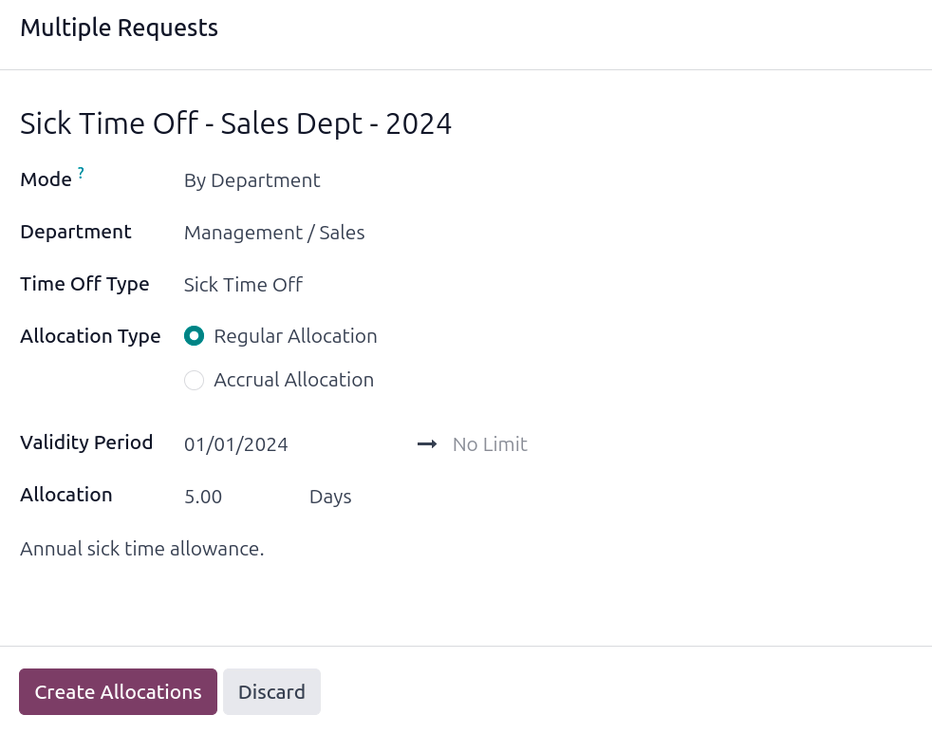
درخواست تخصیص¶
اگر یک کارمند تمام مرخصیهای خود را استفاده کرده باشد یا مرخصیهایش تمام شود، میتواند درخواست تخصیص زمان اضافی بدهد. تخصیصها میتوانند به یکی از دو روش درخواست شوند: یا از طریق داشبورد یا از طریق نمای تخصیصهای من.
برای ایجاد یک درخواست تخصیص جدید، روی دکمه درخواست تخصیص جدید در داشبورد اصلی مرخصی کلیک کنید یا دکمه جدید را در نمای لیست تخصیصهای من انتخاب کنید. هر دو دکمه فرم درخواست تخصیص جدید را باز میکنند.
توجه
هر دو گزینه فرم درخواست تخصیص جدیدی را باز میکنند، اما زمانی که از داشبورد درخواست شود، فرم در یک پنجره پاپآپ ظاهر میشود و فیلد دوره اعتبار نمایش داده نمیشود. وقتی از نمای لیست تخصیصهای من درخواست شود، صفحه به یک صفحه درخواست تخصیص جدید هدایت میشود، به جای اینکه یک پنجره پاپآپ نمایش دهد.
اطلاعات زیر را در فرم درخواست تخصیص جدید وارد کنید:
نوع مرخصی: نوع مرخصی درخواستشده برای تخصیص را از منوی کشویی انتخاب کنید. پس از انتخاب، عنوان با نوع مرخصی بهروزرسانی میشود.
دوره اعتبار: بهطور پیشفرض، تاریخ فعلی این فیلد را پر میکند و امکان تغییر آن وجود ندارد. این فیلد تنها زمانی ظاهر میشود که تخصیصی از نمای تخصیصهای من درخواست شود ().
تخصیص: مقدار زمانی که درخواست شده است را در این فیلد وارد کنید. قالب به صورت روزها یا ساعتها نمایش داده میشود، بسته به اینکه نوع مرخصی چگونه تنظیم شده باشد. پس از پر کردن این فیلد، نام درخواست تخصیص بهروزرسانی شده و شامل مقدار زمان درخواستشده میشود.
اضافه کردن دلیل...: توضیحی برای درخواست تخصیص در این قسمت وارد کنید. این توضیح باید شامل جزئیاتی باشد که تأییدکنندگان ممکن است برای تأیید درخواست نیاز داشته باشند.
اگر درخواست از داشبورد ایجاد شده است، روی دکمه ذخیره و بستن در پنجره بازشوی تخصیص جدید کلیک کنید تا اطلاعات ذخیره شده و درخواست ارسال شود.
اگر فرم از نمای لیست تخصیصهای من تکمیل شده باشد، اطلاعات بهطور خودکار هنگام وارد شدن ذخیره میشود. با این حال، فرم را میتوان در هر زمان به صورت دستی با کلیک بر روی آیکون (آپلود ابری) ذخیره کرد.